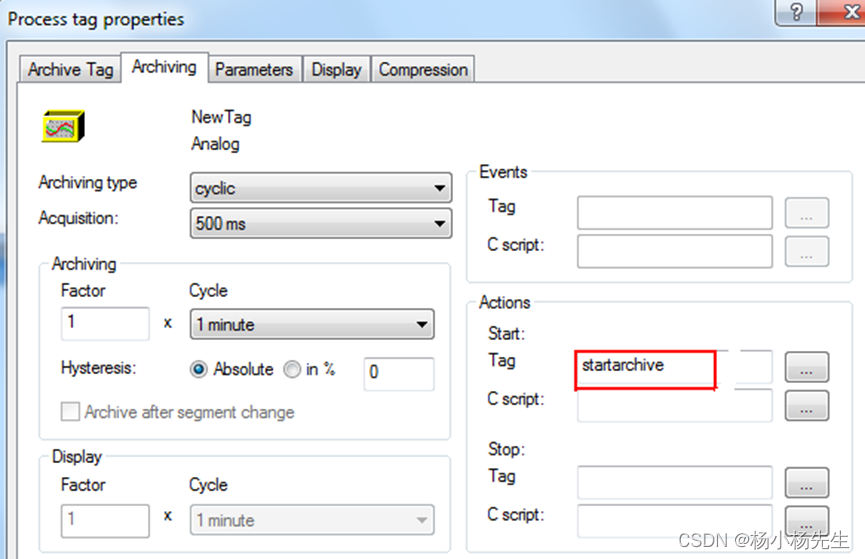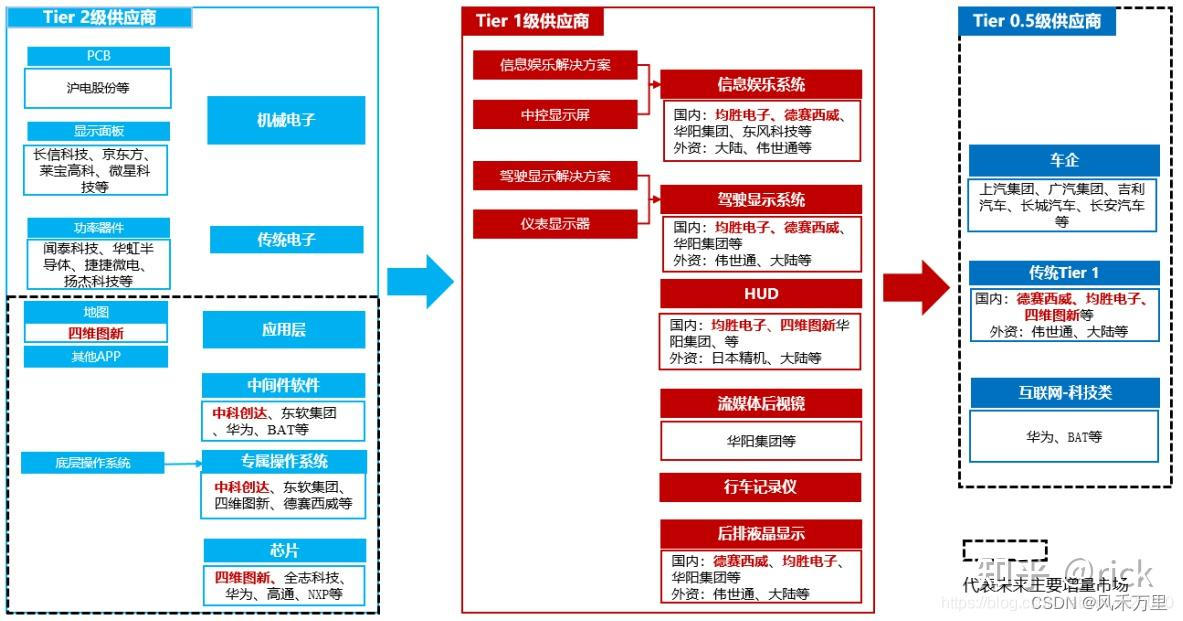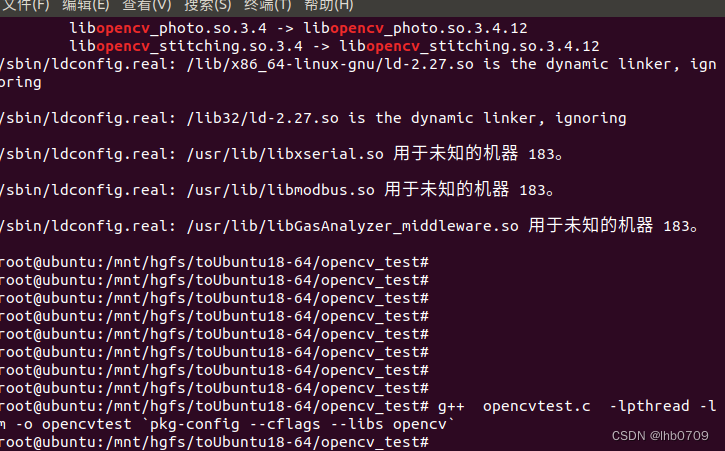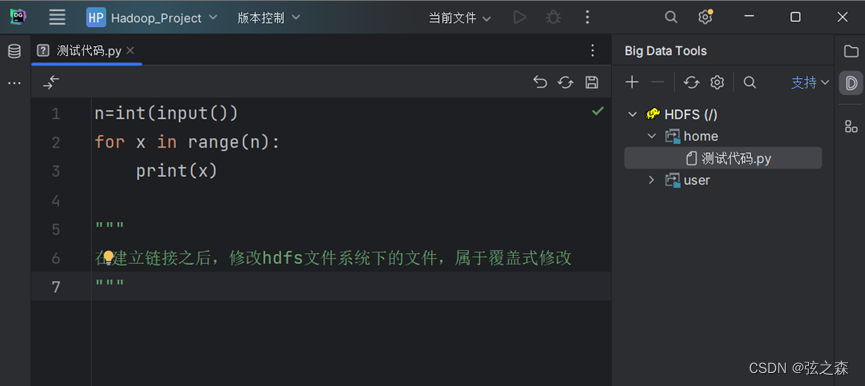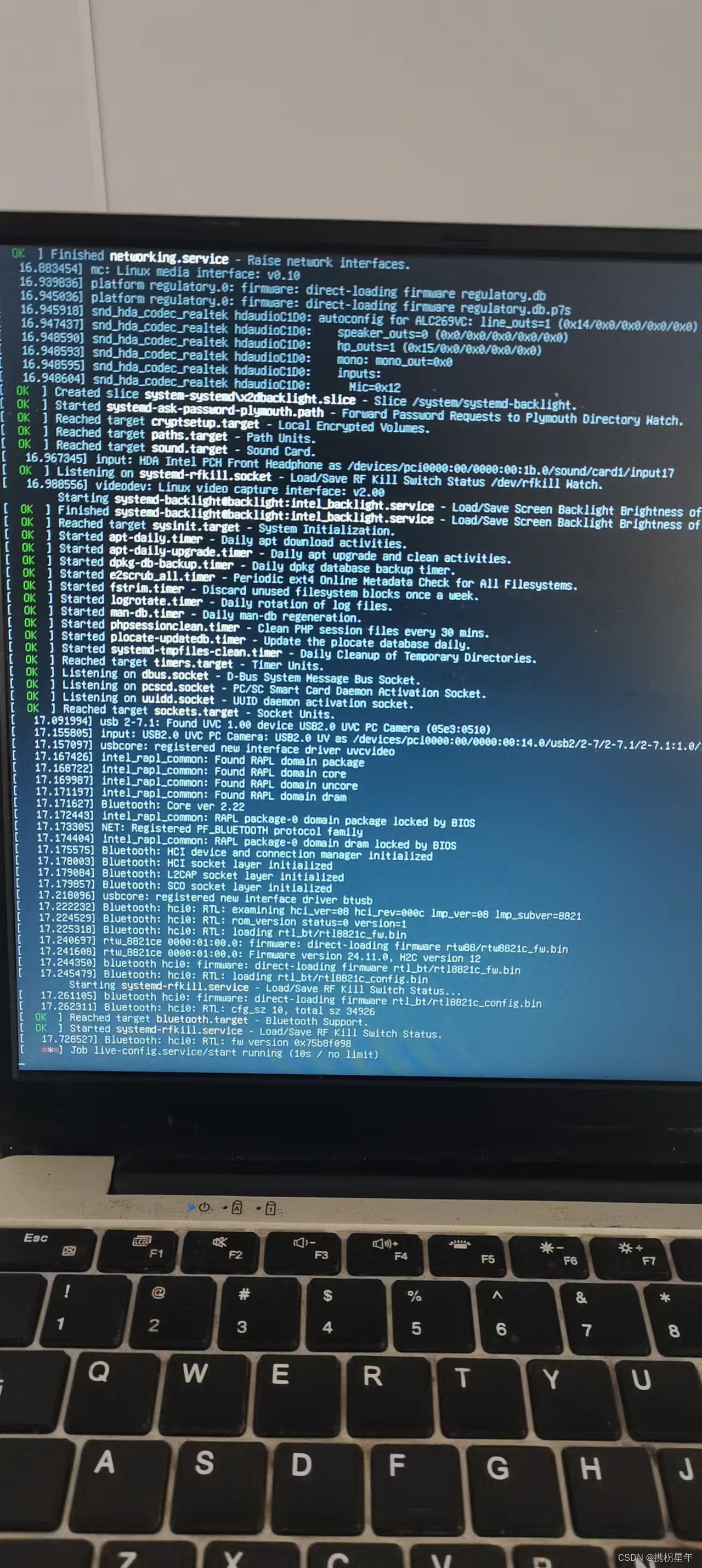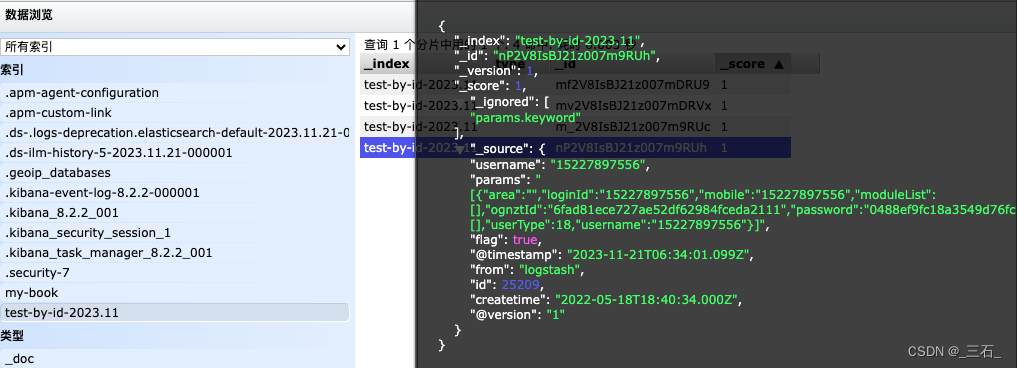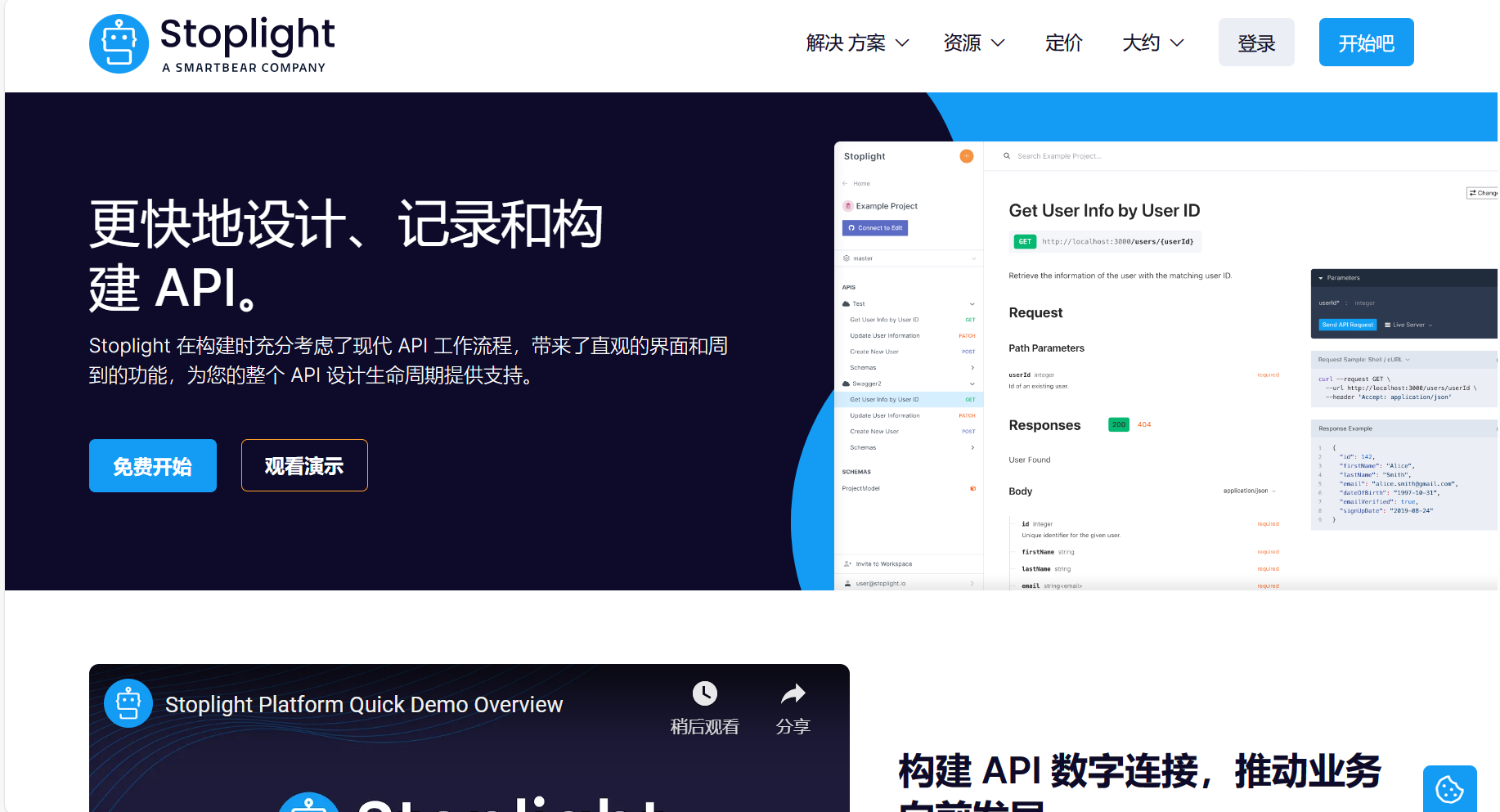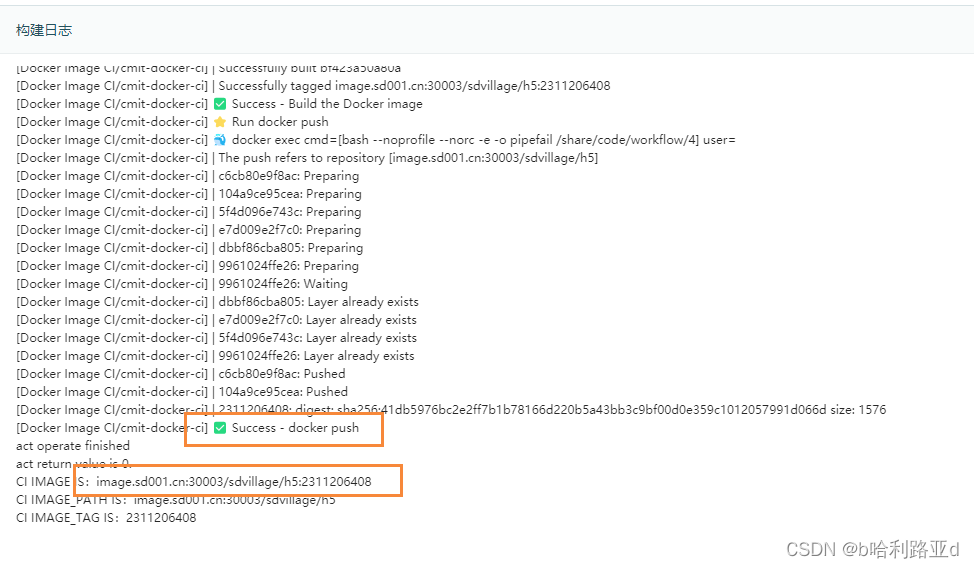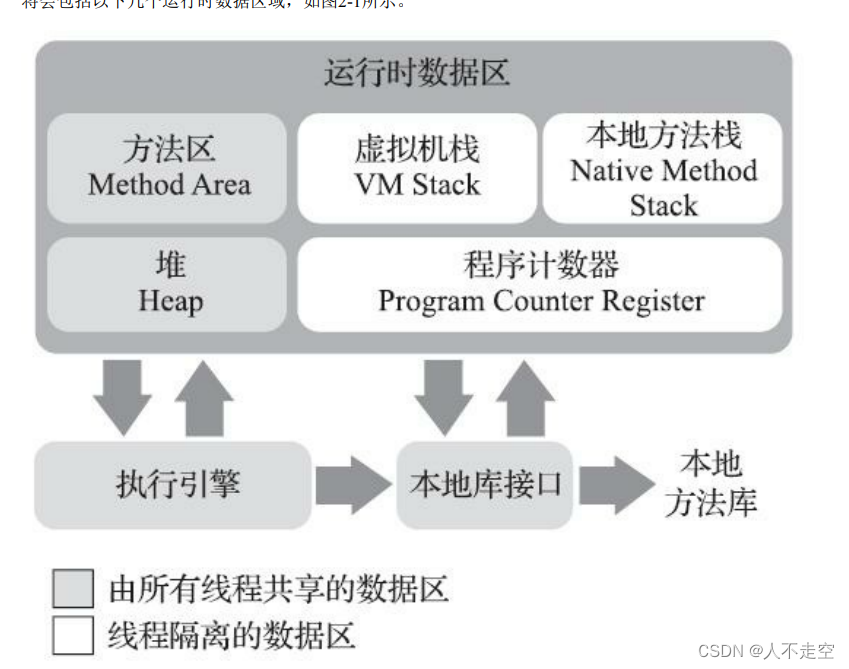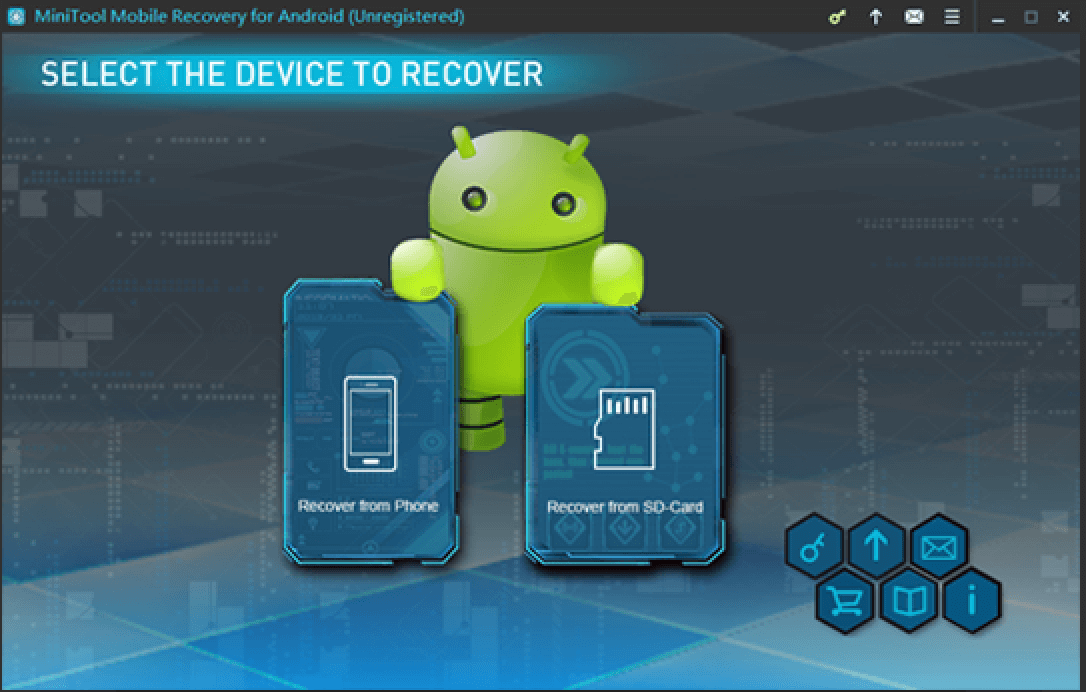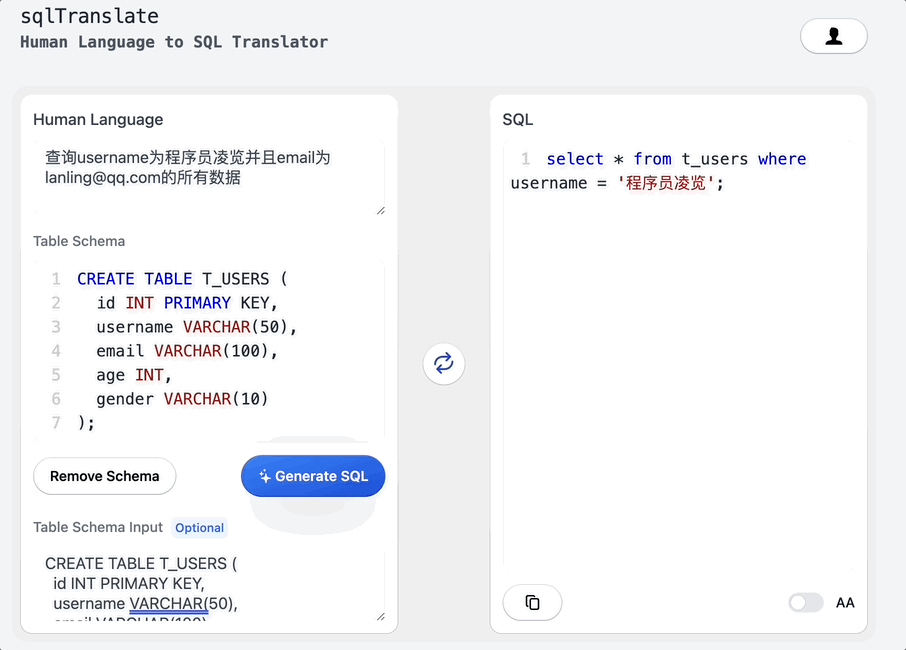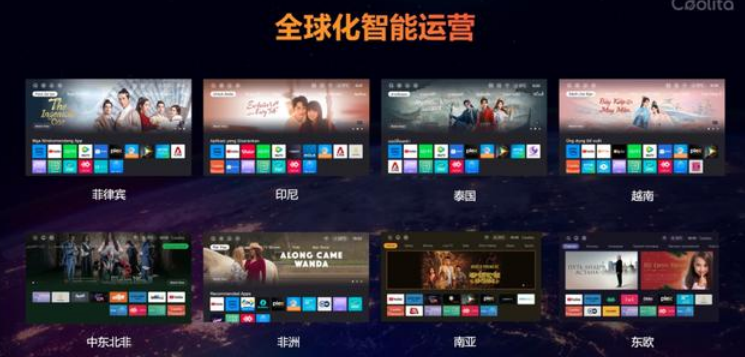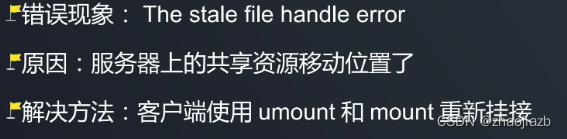通过 GitHub 来下载 Windows 版 Redis 安装包,下载地址:点击前往。
打开上述的下载链接,Redis 支持 32 位和 64 位的 Window 系统,大家根据个人情况自行下载,如图 1 所示:
下载完成后,打开相应的文件夹,您会看到如下图所示的文件目录:

创建Redis临时服务
1) 启动服务端程序
如上图所示,双击 Redis 服务端启动程序 redis-server.exe,您会看到以下界面

上图中显示一些 Redis 的相关信息,比如 Redis 的版本号以及默认端口号(6379)。注意,为了实现后续操作,请您保持服务端开启状态,否则客户端无法正常工作。
2) 启动客户端程序
启动服务端后,双击客户端启动程序 redis-cli.exe,得到如下界面:Redis客户端启动
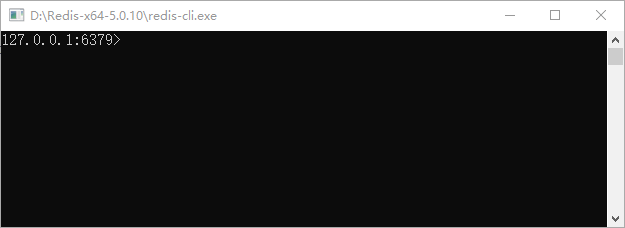
说明 Redis 本地客户端与服务端连接成功
命令创建Redis服务
下面介绍,通过命令启动 Redis 服务端,并将 Redis 服务添加到 Windows 资源管理器,实现开机后自动启动。
1) 注册Redis服务
通过 CMD 命令行工具进入 Redis 安装目录,将 Redis 服务注册到 Windows 服务中,执行以下命令
redis-server.exe --service-install redis.windows.conf --loglevel verbose
2) 启动Redis服务
执行以下命令启动 Redis 服务,命令如下
redis-server --service-start
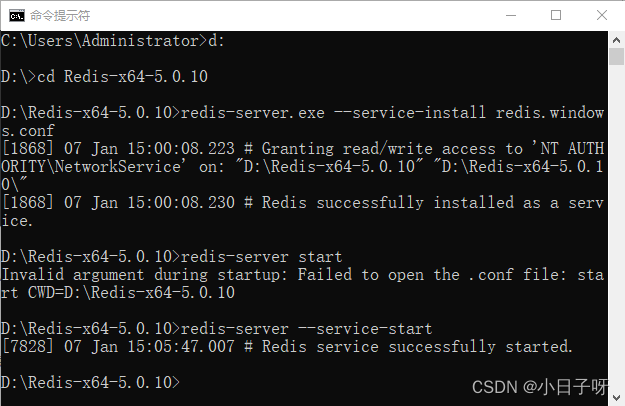
注意:此时 Redis 已经被添加到 Windows 服务中,因此不会再显示 Redis 服务端的相应的信息,如下图所示:

3) 启动Redis客户端
在 CMD 命令行输出 redis-cli 命令启动客户端,如下所示

4) 检查是否连接成功
测试客户端和服务端是否成功连接。输出PING命令,若返回PONG则证明成功连接。如下所示
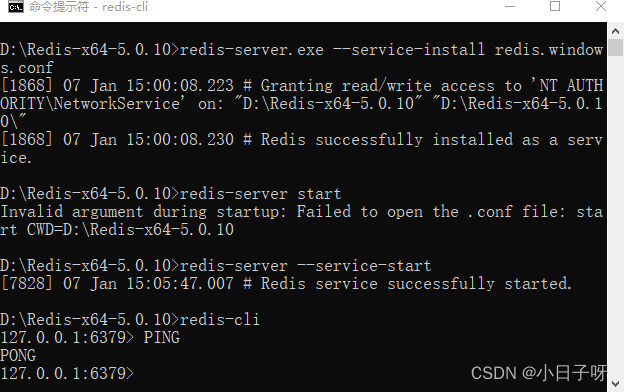
也可以将 Redis 加入到环境变量中,
总结
下面对安装过程中涉及到的命令进行总结,主要包括以下命令:
安装服务:redis-server --service-install
卸载服务:redis-server --service-uninstall
开启服务:redis-server --service-start
停止服务:redis-server --service-stop
服务端启动时重命名:redis-server --service-start --service-name Redis1